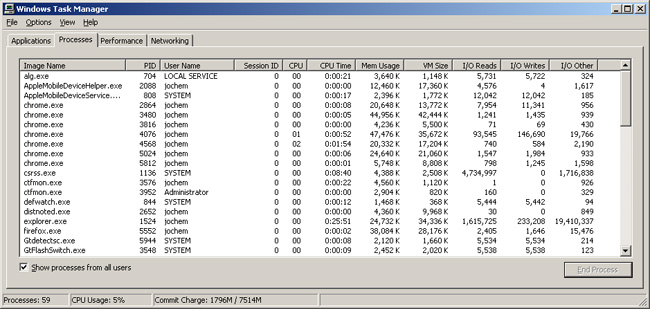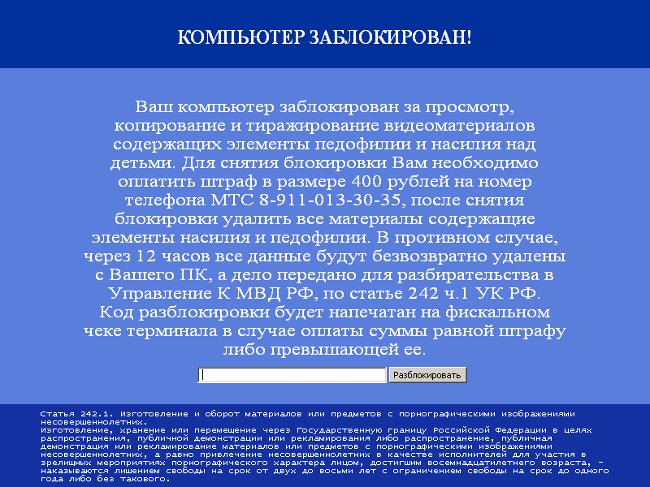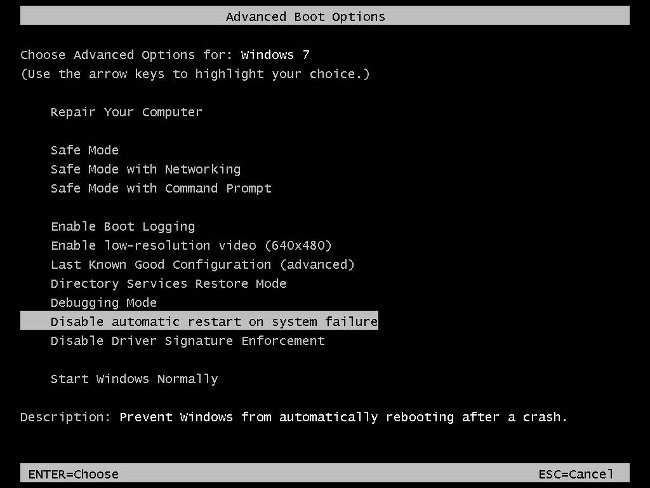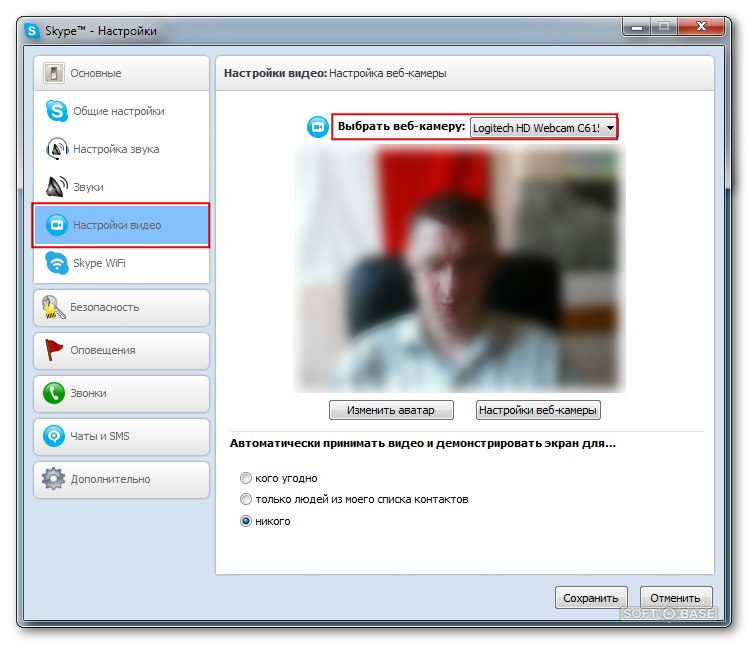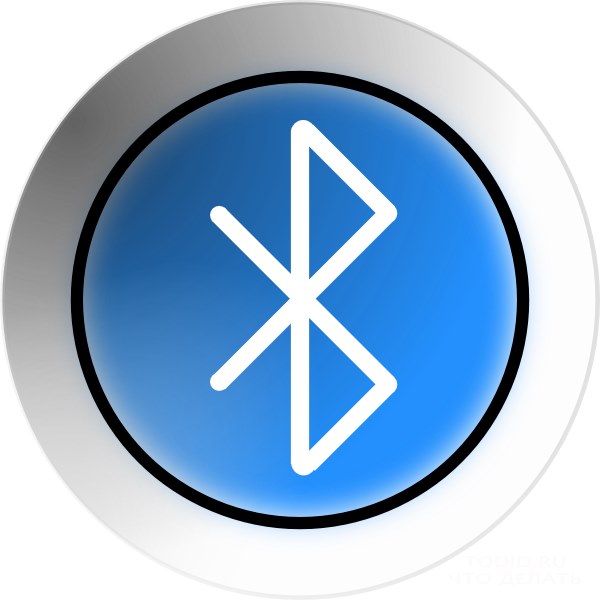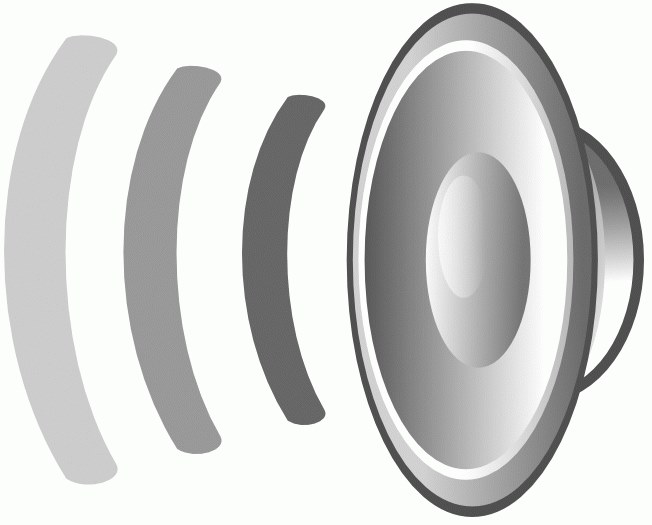Jak włączyć Menedżera zadań
 Menedżer zadań Jest standardowym narzędziem Windows. Menedżer zadań wyświetla procesy uruchomione w systemie i umożliwia zarządzanie nimi. Czasami użytkownicy stają w obliczu niemożności uruchomienia menedżera zadań. Kraj Sowietów powie: jak włączyć menedżera zadań.
Menedżer zadań Jest standardowym narzędziem Windows. Menedżer zadań wyświetla procesy uruchomione w systemie i umożliwia zarządzanie nimi. Czasami użytkownicy stają w obliczu niemożności uruchomienia menedżera zadań. Kraj Sowietów powie: jak włączyć menedżera zadań.Ale najpierw sprawdźmy, jakie funkcje oferuje Menedżer zadań. Menedżer zadań ma sześć kart. Tab "Aplikacje" wyświetla aplikacje uruchomione w systemie. Możesz przełączyć się do dowolnej aplikacji lub ją skompletować (na przykład, jeśli program "zawiesił się"). Na karcie "Procesy" Wszystkie bieżące procesy systemu są widoczne. Możesz zakończyć proces, zmienić jego priorytet, a jeśli masz system wieloprocesorowy, możesz przypisać mu dopasowanie.
W zakładce "Usługi" zawiera informacje o wszystkich usługach systemu operacyjnego (obecnych w systemach Windows Vista i Windows 7). Tab "Prędkość" Wyświetla wykorzystanie pamięci RAM i procesora przez grafikę. Tab "Sieć" zawiera harmonogramy pobierania połączeń sieciowych (jeśli ich nie ma, brakuje karty). W trybie administratora dostępna jest zakładka "Użytkownicy", pozwalając zarządzać aktywnymi użytkownikami.
Aby wywołać menedżera zadań, należy użyć skrótu klawiaturowego Ctrl + Alt + Del. W systemie Windows 7 to połączenie zamiast dispatcherazadania powoduje zamknięcie menu (zmiana użytkownika, wylogowanie itp.). Jedną z pozycji w tym menu jest menedżer zadań. Jeśli chcesz bezpośrednio wywołać menedżera zadań w systemie Windows 7, użyj skrótu klawiaturowego Ctrl + Shift + Esc. Możesz także wywołać menedżera zadań, klikając prawym przyciskiem myszy pasek zadań i wybierając element menu kontekstowego "Uruchom Menedżera zadań".
Ale czasami w odpowiedzi na te działania komputer "uszczęśliwia" z komunikatem: "Menedżer zadań został wyłączony przez administratora". Co robić w tym przypadku? Jak włączyć Menedżera zadań? Przede wszystkim jest to konieczne sprawdź komputer pod kątem obecności wirusów - niektóre wirusy blokują menedżera zadań,abyś nie mógł ukończyć procesów, które rozpoczęli. Ale nawet po usunięciu wirusa Menedżer zadań może pozostać zablokowany. Powiemy Ci, jak włączyć Menedżera zadań po usunięciu wirusa.
Do włączyć menedżera zadań, musisz kliknąć przycisk "Start" (przyciskw lewym dolnym rogu ekranu z logo Windows) i wybierz pozycję "Uruchom" w otwartym menu. W wierszu okna dialogowego, które zostanie otwarte, wprowadź polecenie gpedit.msc a następnie kliknij przycisk OK lub naciśnij klawisz Enter. Otworzy się okno dialogowe "Zasady grupy". Przejdź do "Konfiguracja użytkownika", wybierz "Szablony administracyjne", następnie "System", a na końcu "Możliwości Ctrl + Alt + Del" ("Opcje działań po naciśnięciu Ctrl + Alt + Del").
W tym punkcie powinien istnieć parametr "Usuńmenedżer zadań. " Po dwukrotnym kliknięciu tego parametru otworzy się okno "Task Manager Delete Properties". Wybierz opcję "Odłączono", kliknij "Zastosuj" i OK, a następnie zamknij okno. To wszystko!
Możesz także włączyć Menedżera zadań według edytowanie rejestru. Aby to zrobić, otwórz okno dialogowe Uruchom w taki sam sposób, jak w poprzednim przypadku. W polu "Uruchom" wpisz następujące polecenie: regedit a następnie kliknij przycisk OK lub naciśnij klawisz Enter. Edytor rejestru powinien się otworzyć. Potrzebujesz sekcji [HKEY_CURRENT_USERSof twareMicrosoftWindow sCurrentVersionPolic iesSystem]. W tej sekcji znajdź parametr REG_DWORD DisableTaskMgr i zmień jego wartość z 1 na 0 lub po prostu usuń parametr.
Pamiętaj, że wszystkie manipulacje za pomocą Edytora rejestruprzeprowadzasz na własne ryzyko! Nieprawidłowa edycja i usuwanie ustawień rejestru systemu Windows może spowodować problemy w działaniu systemu operacyjnego i konieczność ponownej instalacji!
Poprzednie metody są odpowiednie, jeśli menedżer zadań został zablokowany przez wirusa. Jeśli zostanie wyświetlony komunikat "Menedżer zadań jest wyłączony przez administratora" działający komputer - jest całkiem możliwe, że naprawdę wyłączył administratora systemu. W takiej sytuacji możesz ponownie włączyć menedżera zadań, tylko on - jeśli dobrze go poprosisz.